C4D多边形实例建模教程,马克杯多边形建模图文教程详解
C4D有非常强大的建模功能,尤其是在多边形建模方面,下面品索教育带来一篇C4D多边形实例建模教程,这里的建模实例教程是一个马克杯,用c4d打造,总共二十六个步骤,非常详细的马克杯多边形建模图文教程。不过这里品索教育要提醒是NURBS曲线建模给大家一个思路,模型的建模还是比较注重建模思路,有好的建模思路和方法才可以玩转建模哦。

多边形建模,Polygon建模,是目前三维软件两大流行建模方法之一,(另一个是曲面建模,)用这种方法创建的物体表面由直线组成。在建筑方面、游戏角色模型方面用的多,例如室内设计,环境艺术设计、游戏等。
C4D是一个以多边形建模为主的3D制作工具,就是说它没有真正的曲面,它制作的曲面模型,完全是由四边面或三角面组成的。(有时你看不到四边面或三角面显示的时候,它一定是N-GON多边面显示模式)而且越平滑的曲面,三边、四边面就越多。通过下面的实例说明。
C4D曲面构成实例:
下图为3个四边面构成的曲面
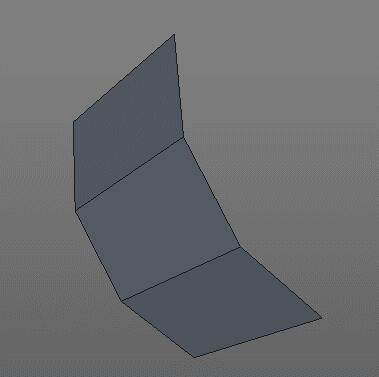
下图为8个四边面构成的曲面
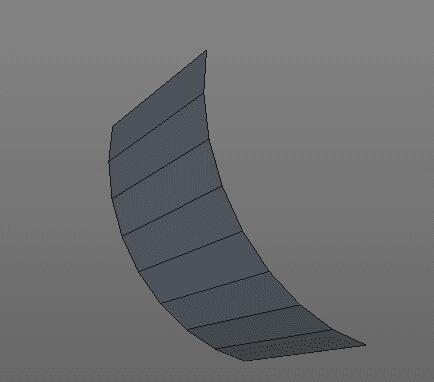
下图为63个四边面构成的曲面
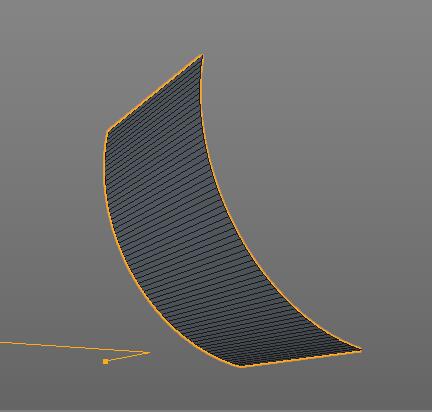
C4D多边形建模实例图文教程详解:
第一步:先建一个圆盘,设置如下:

第二步:按C键,转化成多边形。
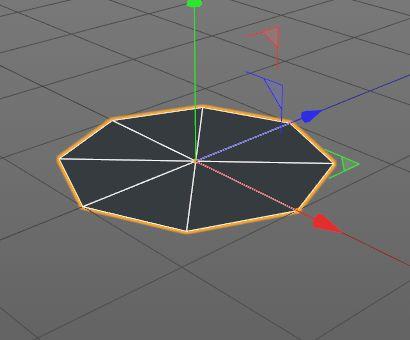
第三步:按D键,向Y轴挤压。
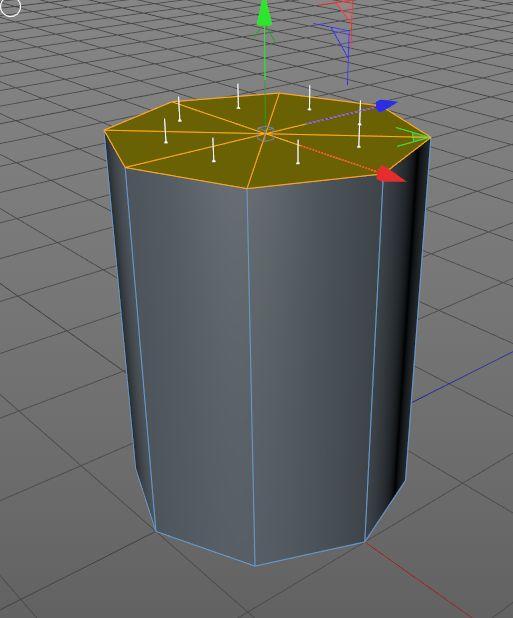
第四步:按T键,缩小上边的面。
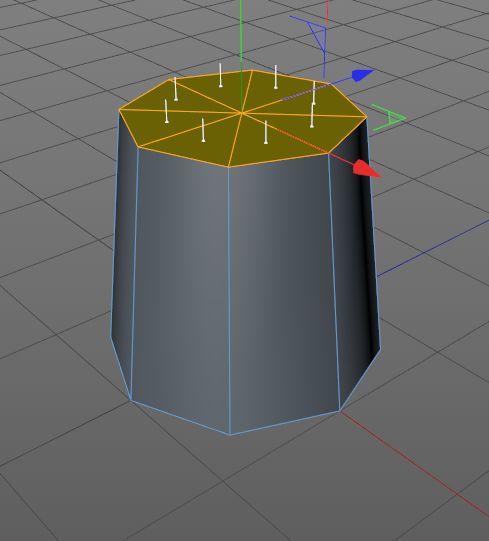
第五步:按I 键,进行内倒角。
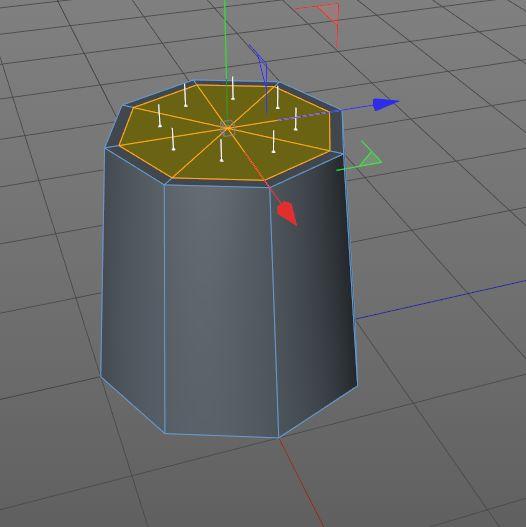
第六步:按住CTRL+鼠标左键,沿着Y方向拖拉。
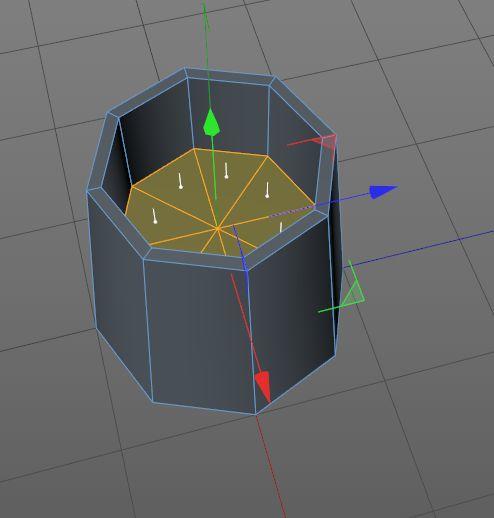
第七步:按N~H, N~G, 线条模式显示,可以看清楚内幕。
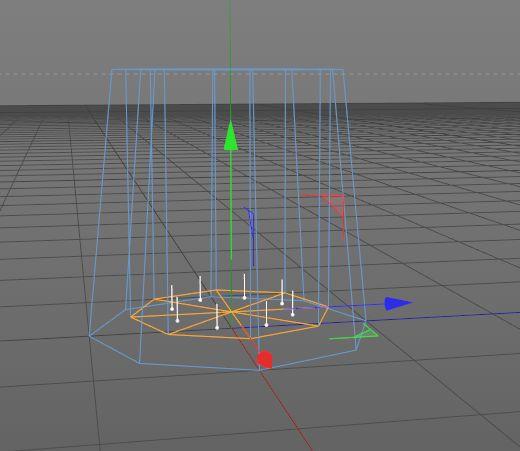
第八步:按T键,放大底部。
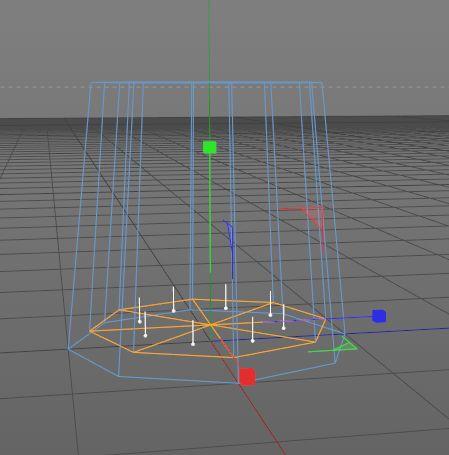
第九步:在圆盘上加个连接,在上面加细分曲面。

第十步:发现细分之后,边缘太圆滑,必须K边。
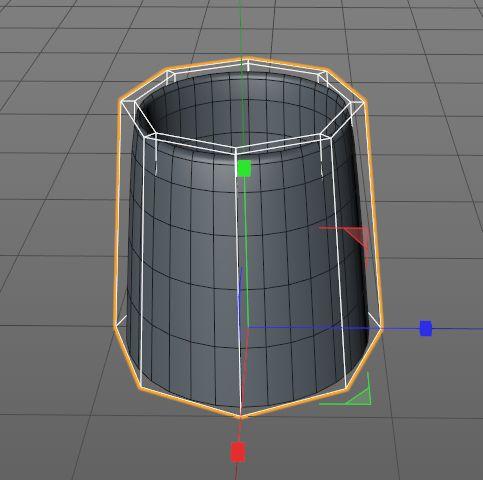
第十一步:上图,细分打开,底部边没有受到影响,是因为底部的边和底面没有连上,加上连接,就能把相近的点连接上。接下来,点连接,按C,转换成多边形。把分开的点全部连接在一起。
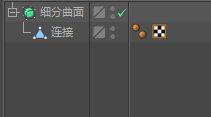
第十二步:底部的边已经和底部的面连上了,细分打开,发现底部的边收到影响。

第十三步:选择面选择,按K ,选则循环模式,对底部K边。
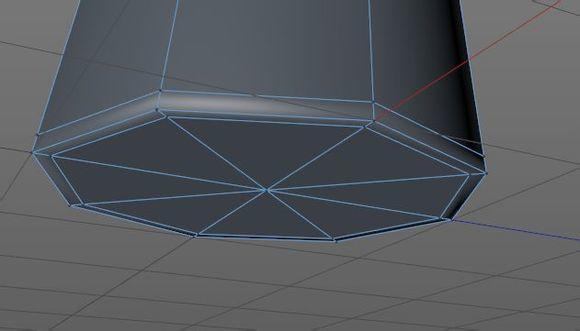
第十四步:对上部模型口,卡边,如下:
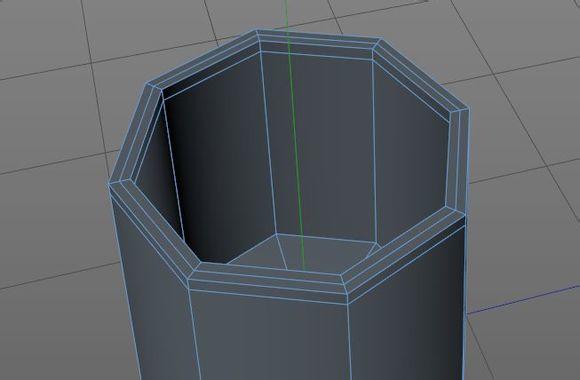
模型里面,K边如下:

第十五步:在打开细分,模型所有棱角出来了。如果你想要棱角圆滑些,那么K边时距离远点,棱角分明时,距离近些。

第十六步:处理好之后,删除掉模型上的“细分曲面“。
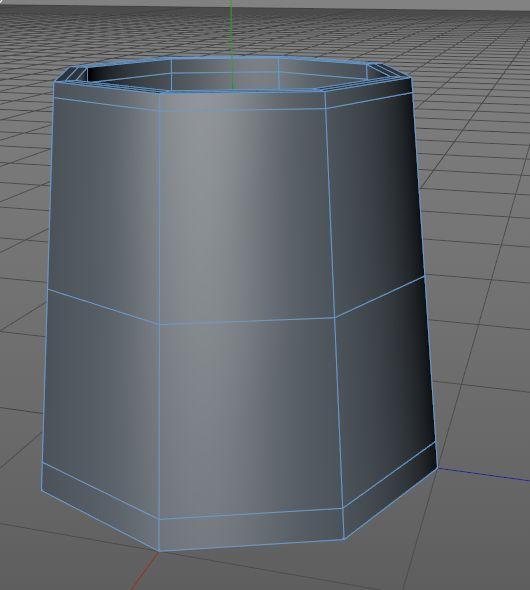
第十七步:选择面模式,按鼠标右键,选择菜单中,细分后边的齿轮图标,点击弹出窗口进行如下设置。细分为1,细分曲面勾上。(实际上不删除”细分曲面也能做,目的是大家多掌握一些。)

点击确定后,模型在没改变曲率的状态下,加了一倍的面,杯子更圆滑了。
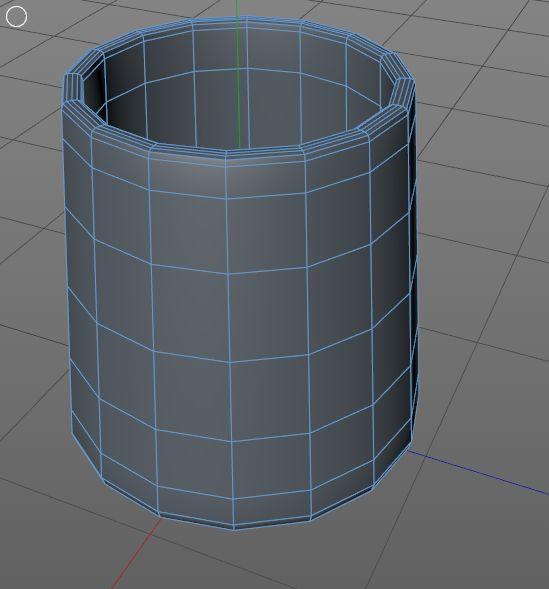
第十八步:制作把手,首先,选择模型方式,把模型旋转360度/32(11.25度C4D支持算式)绕Y轴旋转。目的是把选择的面和世界坐标系对正(当然还有别的方法),按CTRL 把选择面拉出来。
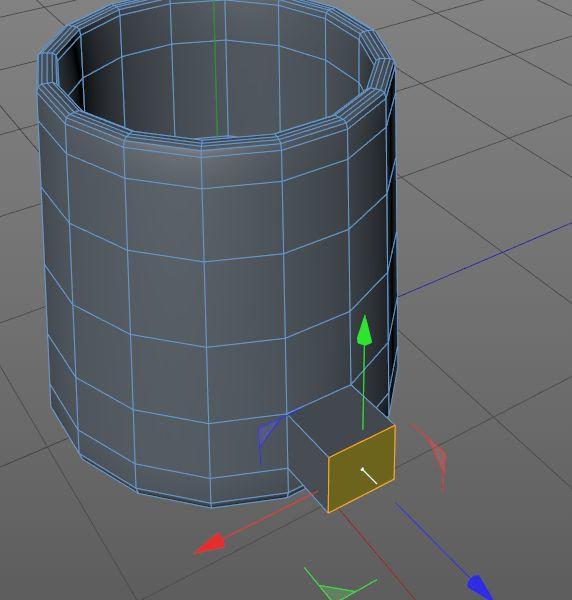
第十九步:按T 缩放这个面,做成扁扁的样子。
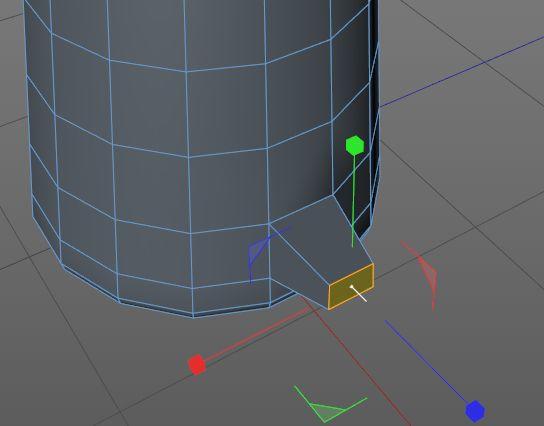
第二十步:按CTRL 再拉出。
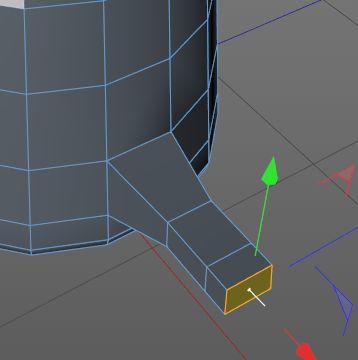
第二十一步:选择上边的一个面,CTRL+鼠标左键,沿着Y向上拉出。
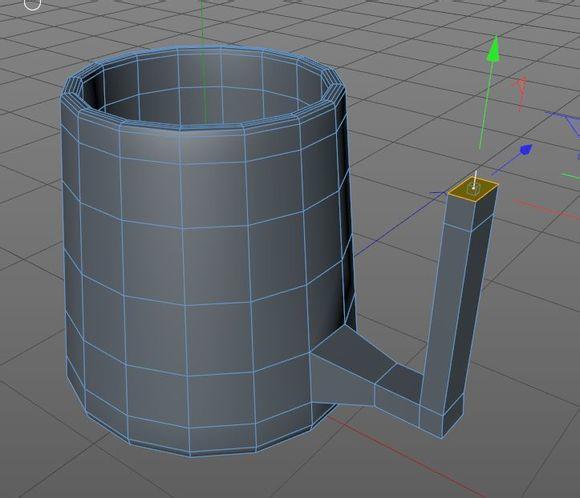
第二十二步:再沿着X轴反方向拉出,对准那个面。
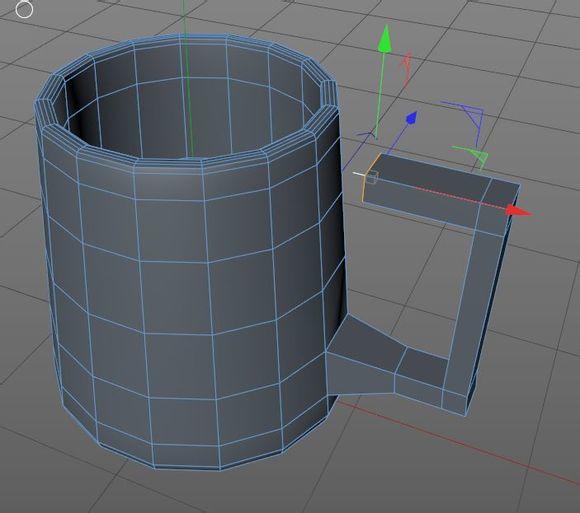
第二十三步:按SHIFT 选择两个相对的面。按B 桥接两个面。
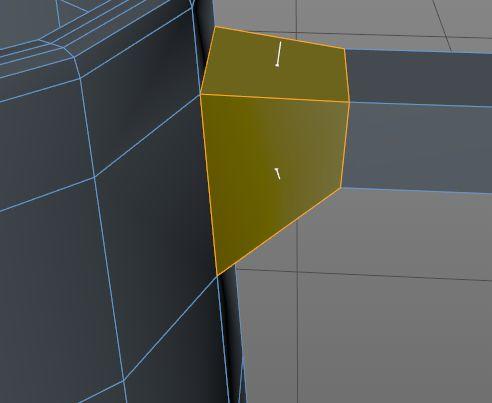
第二十四步:再模型上加个“细分曲面‘看看,如何。

第二十五步:这是没有细分的多边形模型,如果你感到手柄不好看。那么选择点模式或边模式,选择点或边,进行调整位置,直到满意。
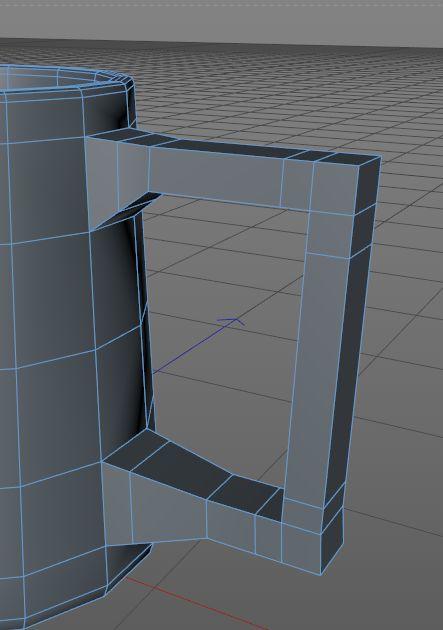
第二十六步:按N~A 光影着色模式看看,效果不错吧。

在C4D中的NURBS建模,不像RHINO和3DMAX MAYA中是真NURBS建模,直接能生成曲面。而C4D的NURBS建模方式是NURBS方式,但生成的物体还是由多边形组成的,调节参数,增加四边面的多少而已。
 深圳•南山
深圳•南山

 收藏
收藏